FUNÇÃO CONCATENAR
Como unir informações em células diferentesFUNÇÃO CONCATENAR
Quando você precisa unir informações que estejam em células diferentes dentro de uma só é da função CONCATENAR que você precisa.
A função dela é unir dados que estejam em lugares diferentes em um só.
Veja o exemplo a seguir:
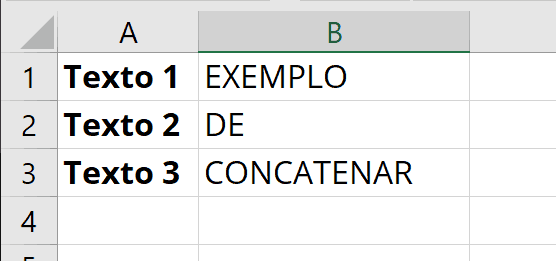
Queremos, com a função concatenar, juntar a informação nas 3 células em uma só.
Há duas maneiras de se fazer isto: usando a função concatenar e usando o símbolo &.
Vamos ao primeiro exemplo. A sintaxe da função concatenar é:
=CONCATENAR (texto1;texto2; …) (no Excel 2013 em diante ela se chama CONCAT)
Entenda o argumento ‘texto’ como qualquer coisa: pode ser texto, número, símbolo, qualquer coisa.
Veja um exemplo:

No primeiro exemplo o texto ficou grudado, porque não havia espaço entre as palavras. No segundo, adicionamos espaços depois das palavras EXEMPLO e DE.
Porém, pode ser que você não possa inserir o espaço direto na palavra, ou precisa inserir um símbolo, qualquer outra coisa que não esteja em nenhum lugar na planilha.
Neste caso, vamos concatenar esses ítens diretamente na função concatenar. Veja:
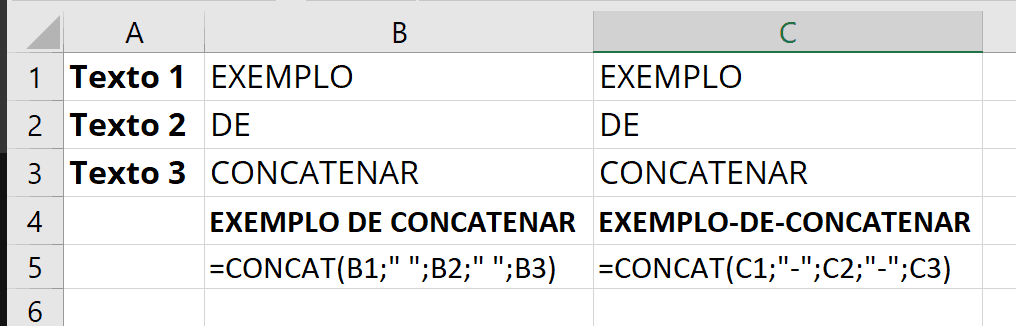
no 1º caso, incluímos um espaço. Veja que na fórmula colocamos o espaço entre aspas. No 2º caso, usamos uma barra. Então a regra para adicionar ítens que não estejam em nenhuma célula é a de colocar entre aspas. Pode ser qualquer quantidade de caracteres.
A outra forma de concatenar é usar o símbolo &. Sua diferença para a função concatenar é que não a usamos e inserimos diretamente na célula. Veja:
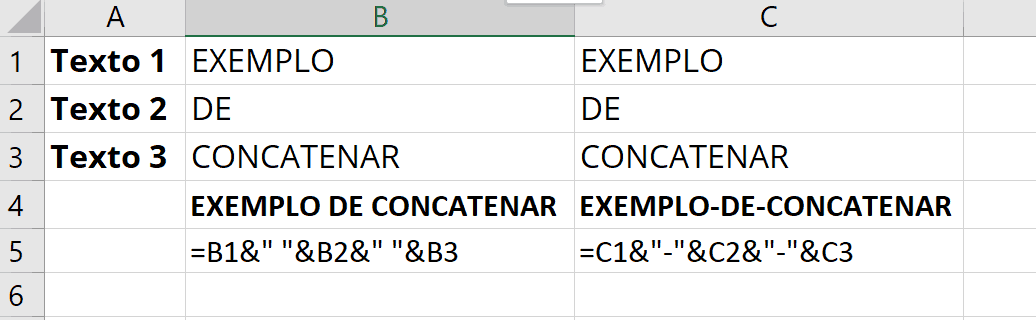
Nesta sintaxe é como se trocássemos os “;” da função pelos “&”, e deixássemos de usar a função.
Se você nunca usou a função concatenar provavelmente será mais fácil usar a função, mas com o tempo você verá que a opção do & é mais rápida de inserir.
Se você for concatenar textos com números, datas, percentuais a função ficará estranha. Veja como ficaria se concatenássemos um texto com uma data:
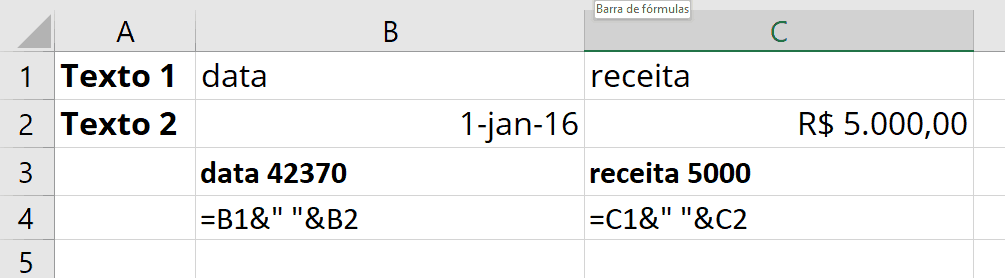
Se este for seu caso, você precisará usar em conjunto com a função concatenar a função TEXTO. Veja como usar neste link.
OUTROS ARTIGOS DE INTERESSE
Como Criar Bullet Chart no Excel
O que é um Bullet Chart O Bullet Chart foi criado por Stephen Few por volta de 2005 com o objetivo de ser a solução PROFISISONAL para as aberrações chamadas de Gráficos de Velocímetro. O Bullet Chart e capaz de apresentar de forma mais clara valores e suas relações...
Aprenda a fazer um Gráfico Circular no Excel
GRÁFICO CIRCULAR NO EXCEL Neste artigo você aprenderá a fazer um gráfico circular no Excel, que pode ser inserido em apresentações e em infográficos. Ao final do artigo você poderá baixar a planilha com elke Não recomendamos sua inserção em Dashboard pois ele é menos...
Limpeza de Dados no Excel – PARTE 1
LIMPEZA DE DADOS NO EXCEL - IMPORTANDO, EXCLUINDO E PROMOVENDO LINHAS Nesta primeira parte da sequência vamos apresentar a ferramenta de PowerQuery (ou Obter e Transformar dados no Excel 2016). No Excel 2010 e 2013 você precisará instalá-lo. Siga as instruções que...
- 6 maneiras de usar o preenchimento relâmpago - março 12, 2021
- quatro motivos para voce parar de usar o procv - fevereiro 16, 2021
- Como Criar um Gráfico de Waterfall no Excel - fevereiro 2, 2021
Nossas Redes Sociais



